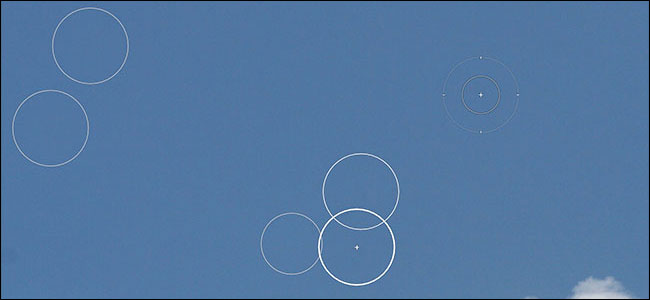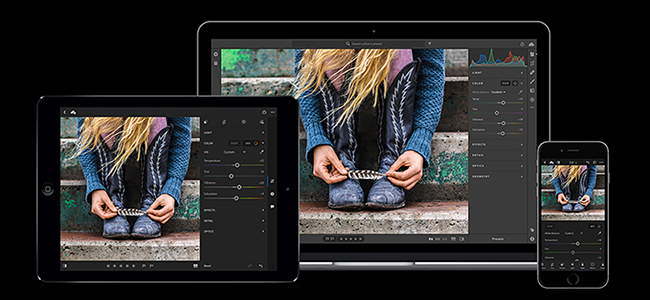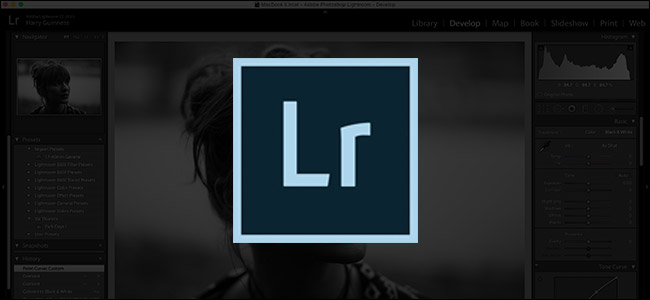
Les préréglages sont l’un des logiciels Adobe Photoshop Lightroom.caractéristiques les plus puissantes; avec eux, vous pouvez utiliser les mêmes paramètres, encore et encore. Les préréglages les plus courants sont les préréglages de développement qui appliquent systématiquement les mêmes modifications à n'importe quelle image.
APPARENTÉ, RELIÉ, CONNEXE: Qu'est-ce qu'Adobe Lightroom et en ai-je besoin?
En plus des préréglages de développement, Lightroom propose des préréglages.pour la plupart de ses fonctionnalités. Par exemple, il existe des préréglages de métadonnées, des préréglages d'importation, des préréglages d'exportation, des ensembles de mots-clés, des préconfigurations de diaporama, des filigranes, etc.
Bien que vous puissiez créer vos propres préréglages, il existe une communauté et un marché florissants composés de préréglages créés par d’autres personnes. Voyons comment les installer dans Adobe Lightroom.
Pourquoi utiliser les préréglages
Les gros avantages des presets sont qu’ils sontcohérent et rapide. Si vous apportez toujours les mêmes réglages à une image, un préréglage vous permet de toutes les appliquer en un seul clic. C'est parfait pour les photographes professionnels qui doivent traiter des centaines ou des milliers d'images.

En outre, si vous venez de commencer et que vous n’êtes pasTout à fait familiers avec tous les outils d’édition de Lightroom, les préréglages permettent de donner à votre image un aspect unique tout en apprenant à faire les choses vous-même. C’est une erreur de s’appuyer complètement sur les préconfigurations de développement, mais vous pouvez les considérer comme des filtres Instagram très chargés.
Enfin, certains autres préréglages renforcent les fonctionnalités moins connues de Lightroom. Par exemple, il existe des préréglages qui vous permettent d’exporter les délais directement depuis Lightroom.
Comment trouver des préréglages
Bien que vous puissiez créer vos propres préréglages, c’est beaucoupplus simple d'utiliser ceux fabriqués par d'autres personnes. De nombreux photographes réputés comme Trey Ratcliff et Jared Polin vendent - ou offrent gratuitement - leurs propres paramètres prédéfinis. Si vous aimez certains photographes, il vaut la peine de consulter leur site Web pour savoir s’ils en vendent.

Vous pouvez également trouver des milliers de préréglages sur des marchés tels que GraphicRiver. Si vous avez l’air ou l’impression que vous voulez, il y a de fortes chances que quelqu'un le vende là-bas.
Comment ajouter des préréglages de développement à Lightroom Classic CC
Depuis Lightroom 7.5, Adobe a modifié la manière dont Lightroom traite les paramètres prédéfinis. Maintenant, les préréglages de développement, au moins, sont plus simples que jamais à ajouter. Ouvrez Lightroom et dirigez-vous vers le module de développement.
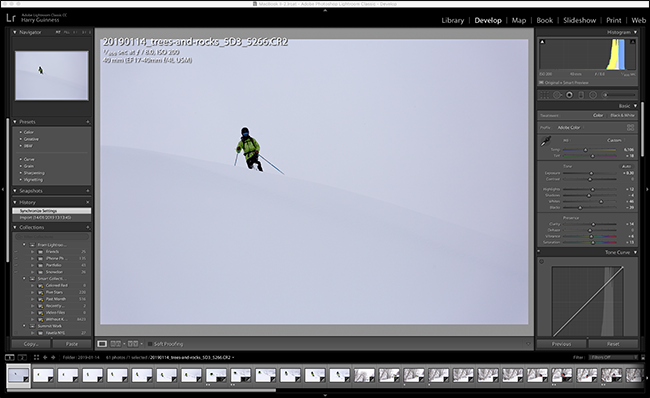
Dans la section Présélections de la barre latérale gauche, cliquez sur l'icône +, puis sélectionnez "Importer les présélections".

Accédez aux préréglages que vous souhaitez importer. Pour cet exemple, j’utilise les préréglages gratuits de Trey Ratcliff.

Cliquez sur «Importer» et les préréglages seront ajoutés à la barre latérale sous la section «Préréglages utilisateur», prêts à être utilisés.

Comment ajouter d'autres préréglages à Lightroom Classic CC
Pour ajouter d'autres préréglages, le processus est un peu différent. Je montre cela avec le modèle time-lapse Lightroom de Sean McCormack.
Ouvrez Lightroom. Sous Windows, sélectionnez Edition> Préférences. Sur un Mac, accédez à Lightroom> Préférences.

Sélectionnez l'onglet "Préréglages" puis, sous Emplacement, sélectionnez "Afficher tous les autres préréglages Lightroom".
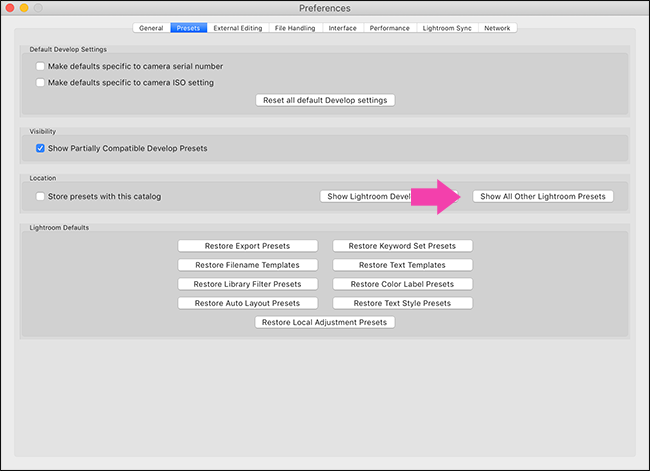
Naviguez jusqu'au bon dossier pour le préréglage que vous souhaitez ajouter. Par exemple, étant donné que j’ajoute un modèle de diaporama, je dois ouvrir le dossier Modèles de diaporama.

Glissez-déposez le préréglage dans le dossier Modèles utilisateur.
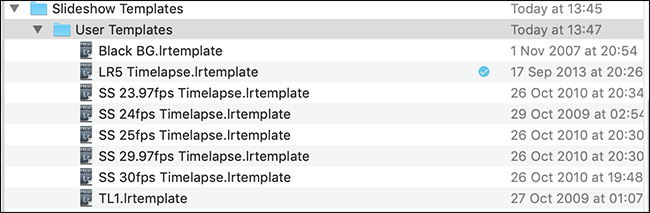
Quittez et redémarrez Lightroom. Le préréglage sera prêt à être utilisé.
Les préréglages sont l’un des meilleurs atouts de Lightroom. Vous savez maintenant comment installer les préréglages de votre choix.